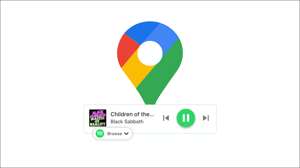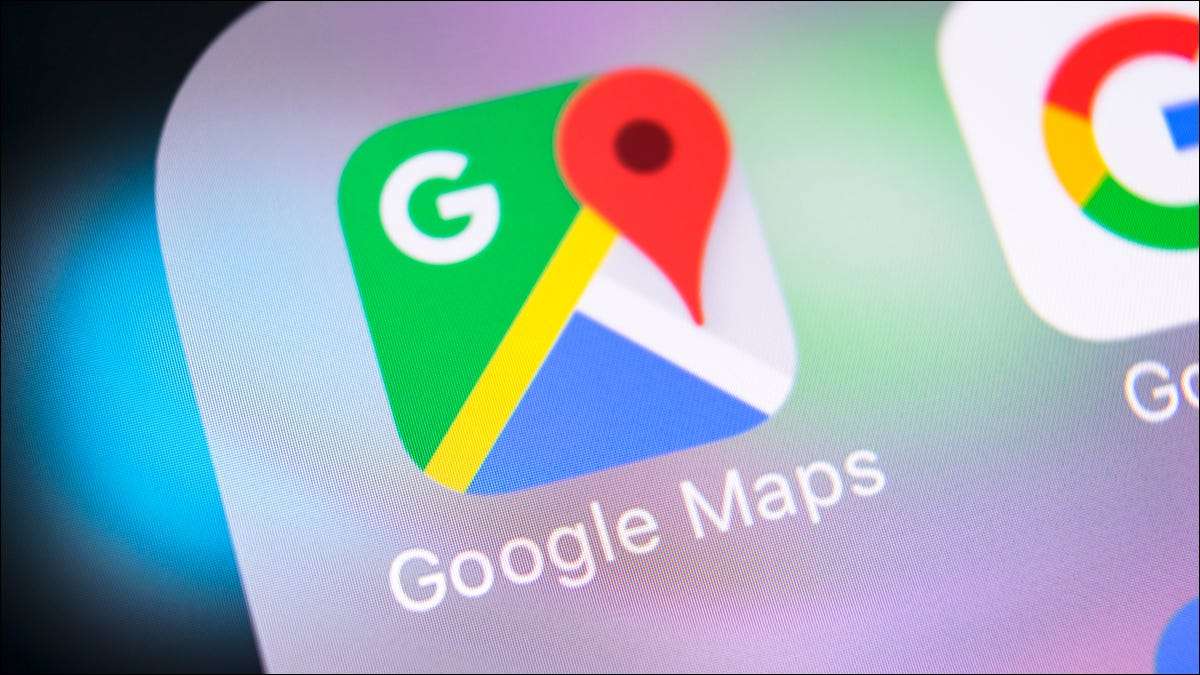
Google Maps peut vous donner la tranquillité d'esprit quand il s'agit de vos proches. Que ce soit un enfant d'âge scolaire ou un membre de la famille âgé, vous pouvez utiliser Google Maps pour trouver les emplacements de votre famille ou d'amis.
Continuez avec vos enfants en voyant quand ils arrivèrent à la maison ou s'inscrivent sur un ami proche qui voyageait. Avec Google Maps Online ou sur votre appareil mobile, vous pouvez voir où ils sont quand vous êtes inquiet.
Demander un ami ou un membre de la famille
Afin de partager des emplacements en temps réel entre vous et votre contact, vous aurez tous deux besoin de l'application mobile Google Maps. Vous pouvez le télécharger sur Android ou iPhone gratuitement. Vous devez également être disposé à partager votre propre emplacement avec votre contact au moins une fois. C'est ce qui obtient la balle à rouler pour vous de demander leur emplacement.
Ouvrez l'application Google Maps sur votre appareil mobile pour commencer le partage de localisation. Vous devrez peut-être ajuster vos paramètres pour permettre Services de localisation pour Google Maps Si invité.
Appuyez sur votre photo de profil ou initiale trouvée dans le coin supérieur droit de la fenêtre d'application et sélectionnez "Partage d'emplacement".
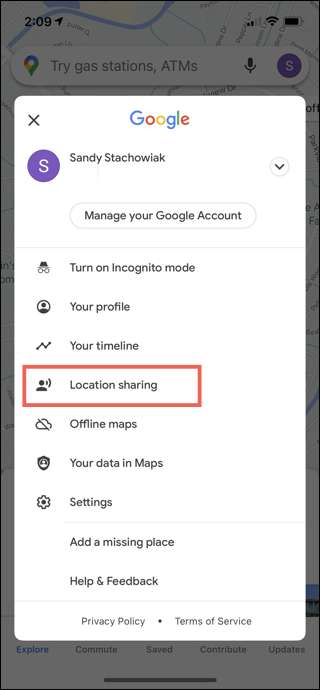
Si vous n'avez jamais partagé votre emplacement dans Google Maps avant, vous devrez partager votre spot avec votre contact avant de pouvoir demander le leur. Appuyez sur "Nouvelle action".
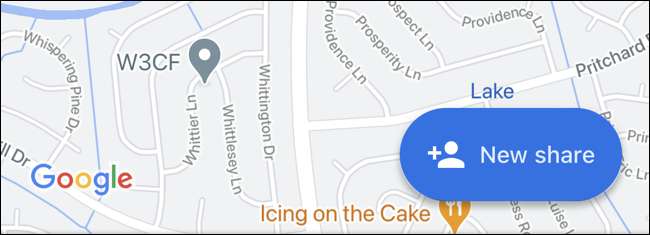
Avant de choisir un contact, utilisez la zone déroulante pour sélectionner une période. Vous pouvez Partagez votre emplacement pendant un certain temps ou jusqu'à ce que vous l'éteigniez.
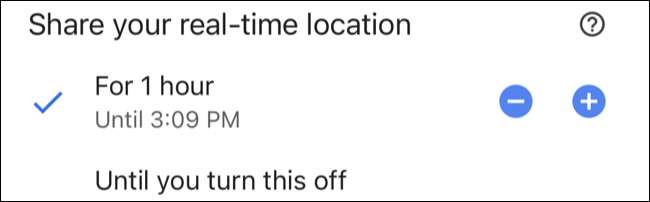
Ensuite, sélectionnez votre contact ou faites défiler jusqu'à la droite et appuyez sur "Plus" pour afficher tous vos contacts. Choisissez-en une et appuyez sur "Partager".
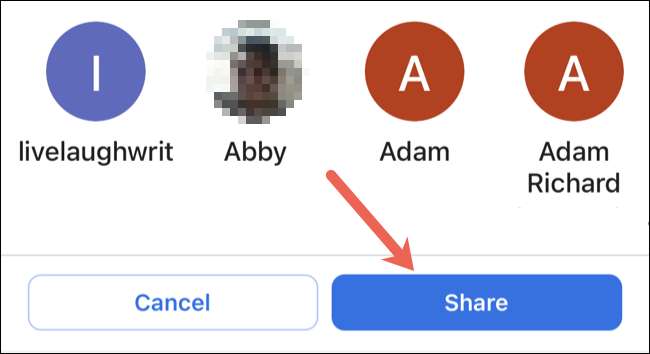
Une fois que vous partagez votre position, vous pouvez demander que votre contact partage le leur avec vous. Sélectionnez le contact, puis appuyez sur "Demande".
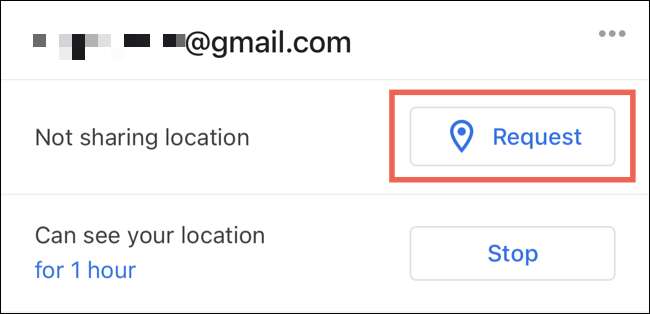
Vous verrez un message que votre adresse e-mail sera partagée avec eux et vous pouvez choisir de désactiver ce même message à l'avenir. Appuyez sur "Demande" ici aussi.
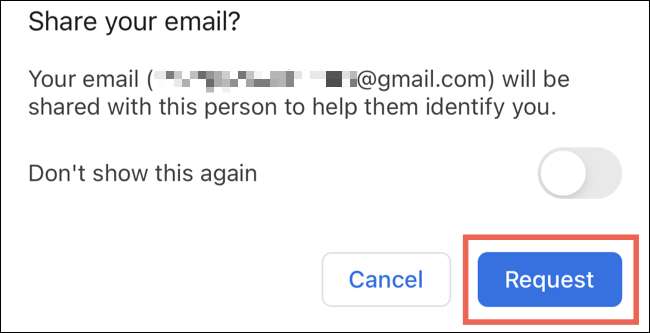
Si vous avez déjà parlé votre emplacement avec quelqu'un, vous les verrez au bas de la fenêtre de partage de localisation. De là, vous pouvez partager votre spot avec eux à nouveau ou simplement demander qu'ils partagent leur place avec vous.
Appuyez sur votre contact en bas, choisissez «Demande», puis sur "Demande" une fois de plus dans la fenêtre suivante.
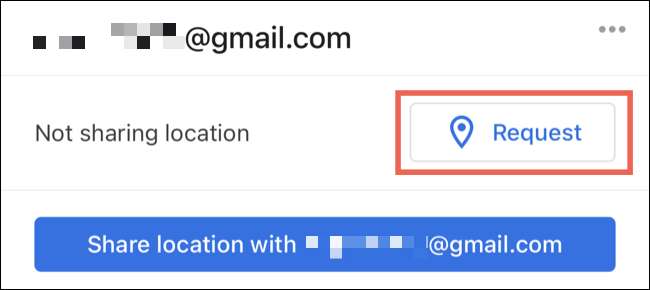
Votre contact va Recevez une notification dans Google Maps et par courrier électronique que vous avez demandé de partager leur emplacement.
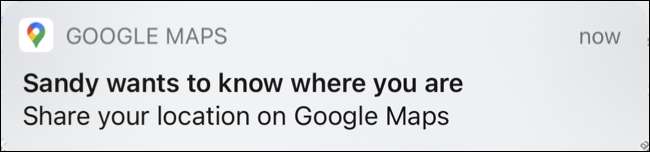
Trouvez quelqu'un avec Google Maps
Une fois que quelqu'un a accepté de partager son emplacement avec vous, vous pouvez les trouver facilement dans Google Maps sur votre appareil mobile ou en ligne.
Trouvez quelqu'un sur mobile
Ouvrez Google Maps sur votre appareil mobile, appuyez sur votre photo de profil ou initiale de la droite, puis sélectionnez "Partage d'emplacement".
Vous verrez ces contacts partageant leur (s) emplacement (s) avec vous en bas. Appuyez sur pour afficher les détails de leur emplacement, d'obtenir les directions, ou simplement de voir leur place sur la carte.
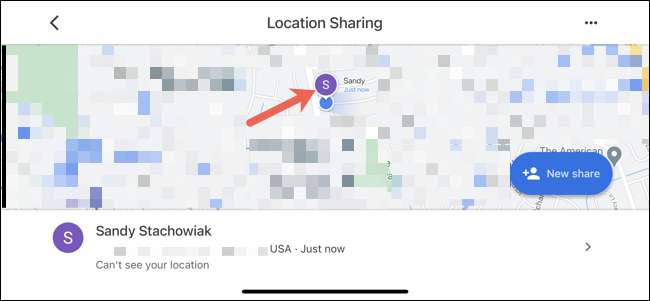
Trouvez quelqu'un en ligne
Se diriger vers Google Maps En ligne et connectez-vous. Cliquez sur la touche Menu à trois lignes dans le coin supérieur gauche en regard de la zone de recherche et choisissez "Partage d'emplacement".
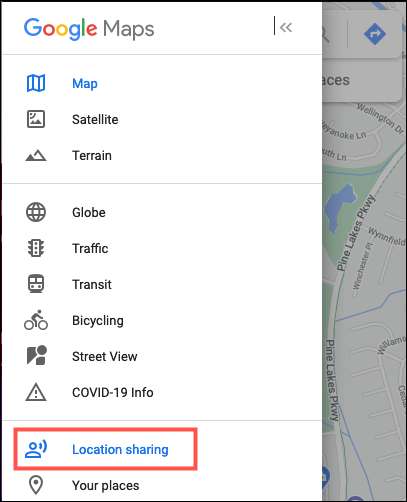
Sélectionnez le contact qui partage son emplacement avec vous. Vous verrez leur photo ou vos initiales apparaissent sur la carte avec l'adresse de leur position actuelle à gauche.
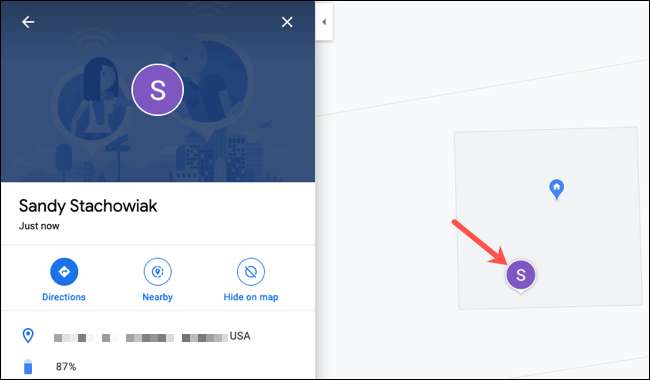
Cacher quelqu'un sur Google Maps
Même si quelqu'un a partagé son emplacement avec vous, cela ne signifie pas que vous voulez les voir sur la carte tout le temps. Peut-être que vous savez déjà qu'ils sont en sécurité et que vous voulez maintenant vérifier quelqu'un d'autre. Heureusement, vous pouvez masquer un contact sur la carte si vous le souhaitez.
Cacher quelqu'un sur mobile
Retour à l'écran de partage de l'emplacement de l'application en appuyant sur votre photo de profil ou de votre photo initiale et initiale et "Partage d'emplacement". Choisissez le contact en bas que vous souhaitez cacher dans la carte.
Appuyez sur les trois points sur le coin supérieur droit de leurs détails de localisation et choisissez "Masquer [Nom] de la carte."
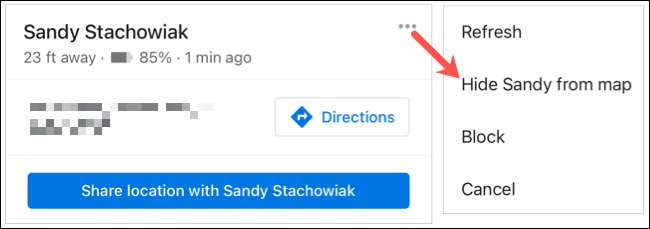
Pour afficher un contact, appuyez sur le contact en bas de votre liste de partage de localisation. Lorsque le message apparaît au sommet, vous savez qu'ils sont cachés, appuyez sur "Affectation".

Cacher quelqu'un en ligne
Retour à la zone de partage de localisation de Google Maps en ligne avec Menu & GT; Partage de localisation.
Sélectionnez le contact que vous souhaitez masquer et cliquez sur "Cacher sur la carte" sous leur nom. Cela supprimera leur photo ou initiale de votre point de vue de carte, bien qu'ils apparaissent toujours dans votre liste de partage de localisation.
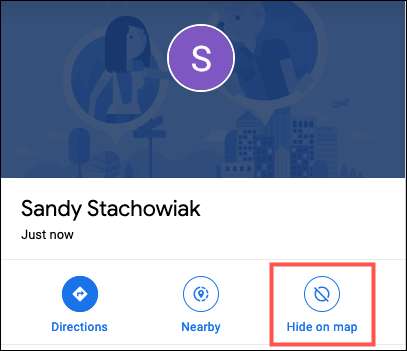
Pour afficher un contact, parcourez votre curseur sur leur nom dans votre liste de partage de localisation et cliquez sur "Afficher sur la carte".
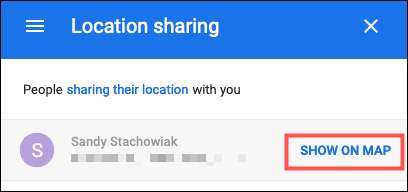
Pour arrêter de voir l'emplacement d'un contact complètement et à l'avenir, vous avez la possibilité de les bloquer. Sinon, attendez que le calendrier de partage expire ou espère qu'ils décident d'arrêter de partager leur place avec vous.
Vous savez ce qu'ils disent, le partage est attentionné! Donc, si vous voulez vous enregistrer sur un être cher pour vous assurer qu'ils sont à la maison ou à la destination prévue, mettez Les fonctionnalités de Google Maps travailler.